フォームとアド・ホック・グリッドでのパーセンテージ値の入力
フォームおよびアド・ホック・グリッドで、パーセンテージとして定義されたセルに値を入力する場合は、このトピックで概説されているベスト・プラクティスに注意してください。
-
パーセンテージ値を直接セルに入力する場合、パーセンテージ値とともにパーセント記号を入力します。たとえば、"20パーセント"を数値で表すには、フォームまたはグリッドのセルに次のように入力します
20%次のように、必ず
%記号を含めます。
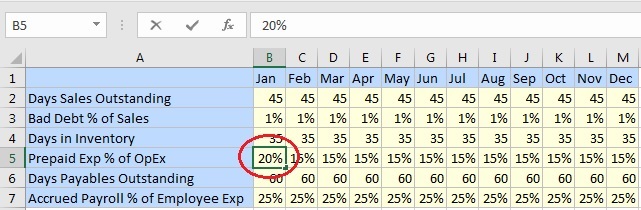
-
パーセンテージ値を式バーに入力する場合、パーセント記号なしで小数点と値を入力します。たとえば、"20パーセント"を数値で表すには、式バーに次のように入力します
.20
![パーセンテージを式バーに入力する場合、小数点も入力することを示しています。例では、式バーに.20と入力され、セルにも.20と表示されています。[Enter]キーを押すと、セルがパーセント記号の付いた20%に変わります。 パーセンテージを式バーに入力する場合、小数点も入力することを示しています。例では、式バーに.20と入力され、セルにも.20と表示されています。[Enter]キーを押すと、セルがパーセント記号の付いた20%に変わります。](img/percentage_enter_in_formula_bar_104x319003e4.jpg)
前述のいずれの場合も、[Enter]を押すと、20%がダーティ・セルに表示されます。この変更されたセル値は送信できます。
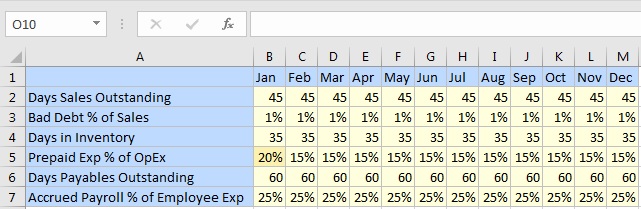
「オプション」ダイアログの「フォーマット」タブの「小数点以下の桁数」オプションを使用して、パーセンテージの表示をきめ細かく設定できます。たとえば、次のグリッドで、行3には1%と表示されていますが、式バーには、セルB3の実際の値が0.5%であることが示されています。
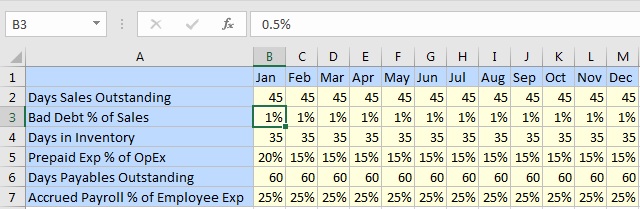
「オプション」ダイアログの「フォーマット」タブで、「小数点以下の桁数」オプションを2に変更して、グリッドをリフレッシュします。これは、グリッド内のすべての値に小数点以下2桁を追加する効果があります。この変更は、小数のパーセンテージ値の表示には有用ですが、グリッド全体の確認と解釈には有用でない場合もあります。
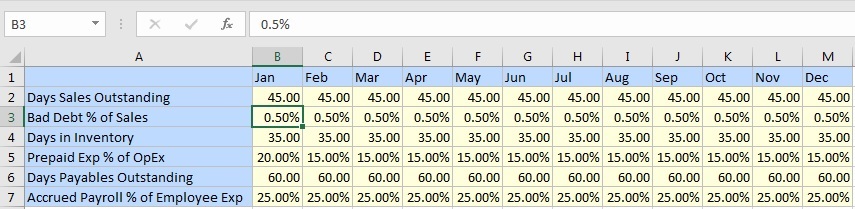
小数のパーセンテージを入力する場合、次のベスト・プラクティスに従ってください:
-
フォームまたはグリッド・セルに0.5パーセントを数値で入力するには、
.5%と入力します -
式バーに0.5パーセントを数値で入力するには、
.005と入力します
通常、Oracle Smart View for Officeは、Excelの標準のパーセンテージの処理の動作に従います。Excelとパーセンテージの詳細は、こちらでMicrosoftのドキュメントを参照してください。